Van de vele cloudopslagservices die we tegenwoordig kunnen gebruiken, is een van de meest voorkomende in Dakramen en raamkozijnen is Microsoft Onedrive . De belangrijkste reden hiervoor is dat het Microsoft's eigen platform dat naadloos integreert in het besturingssysteem.
De softwaregigant is zich volledig bewust van het belang van deze tool ingebed in zijn software. En het is dat er veel gebruikers van het besturingssysteem zijn die dit externe opslagplatform voor allerlei doeleinden gebruiken. Als duidelijk voorbeeld van dit alles kunnen we automatiseren en back-upkopieën configureren van onze apparatuur direct in OneDrive.

Maar dat niet alleen, we krijgen ook de mogelijkheid om allerlei soorten bestanden en mappen op de externe servers van het bedrijf op te slaan. Zoals gebruikelijk bij dit soort diensten, biedt het verantwoordelijke bedrijf ons standaard gratis opslagruimte aan. Later, als we het willen vergroten, zullen we over het algemeen een abonnement moeten betalen en dus een grotere externe ruimte hebben. Houd er rekening mee dat de meeste gebruikers genoeg hebben aan de gratis versie.
Met alles en ermee, vinden we soms wat problemen met betrekking tot de blokkeren in Windows van de bestanden waarmee we werken in OneDrive. Dit kan een ernstige hoofdpijn worden als we niet weten hoe we het moeten oplossen en we het opslagplatform moeten gebruiken. Het is vermeldenswaard dat deze blokkering meestal wordt uitgevoerd door de Windows Defender antivirus of iets anders dat we op de computer hebben geïnstalleerd. Dit wordt gedaan om veiligheidsredenen, maar we kunnen het altijd vermijden als dat nodig is.
Blokkering van antivirusbestanden voor OneDrive uitschakelen
In deze regels gaan we ons concentreren op het deactiveren van OneDrive-bestandsblokkering met behulp van de meegeleverde antivirus, Windows Defender. Maar in het geval dat we een andere gebruiken, heeft deze in het algemeen een vergelijkbare functie die we kunnen deactiveren. In het onderhavige geval hebben we toegang tot de bovengenoemde Windows-antivirus via de configuratietoepassing met behulp van de Win + I-toetsencombinatie .
Vervolgens gaan we naar de Update en beveiliging optie om Windows te openen Security sectie. Dit geeft ons directe toegang tot de antivirus die we eerder noemden en die in dit geval onze OneDrive-bestanden blokkeert. Om dus probleemloos met deze applicatie en de bijbehorende inhoud te kunnen blijven werken, gaan we in Defender naar de link Beheerde toegang tot mappen beheren.
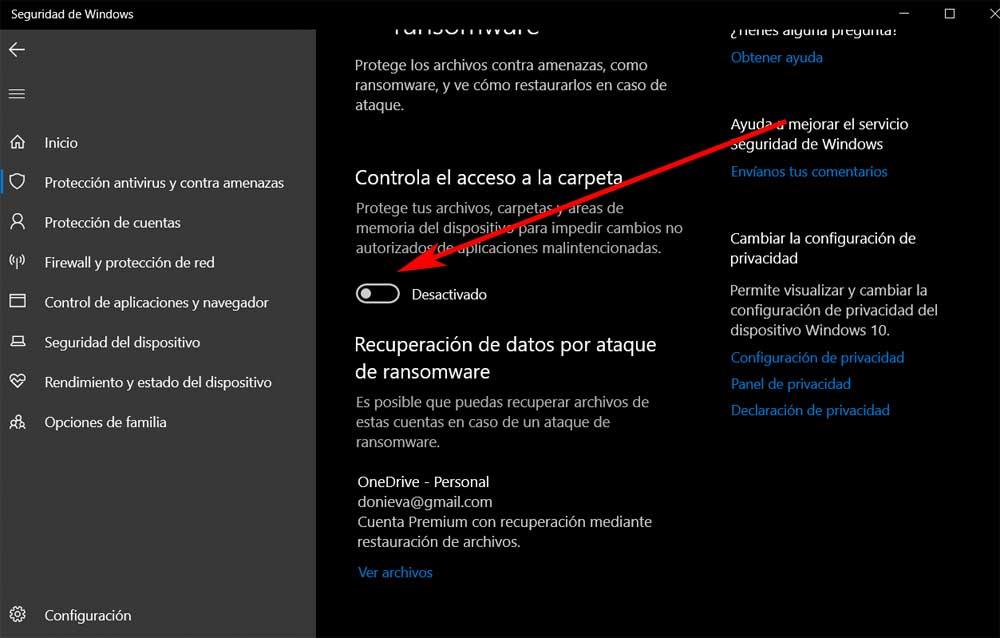
Hier gaan we een selector vinden die standaard is geactiveerd en die om veiligheidsredenen wijzigingen in sommige blokkeert systeem toepassingen . Per ongeluk beschouwt Windows Defender zelf bepaalde volledig legitieme softwareoplossingen soms als kwaadaardig, zoals nu zou kunnen gebeuren met OneDrive. Om het blokkeren van bestanden die op dit platform zijn opgeslagen op te lossen, moeten we dus de . deactiveren Toegang tot de map beheren kiezer.
Op deze manier en met deze eenvoudige truc kunnen we de bestandsvergrendeling vrijgeven die de antivirus uitvoert op de OneDrive-client in Windows . Op deze manier kunnen we op een conventionele manier blijven werken met onze inhoud die hier is opgeslagen.
